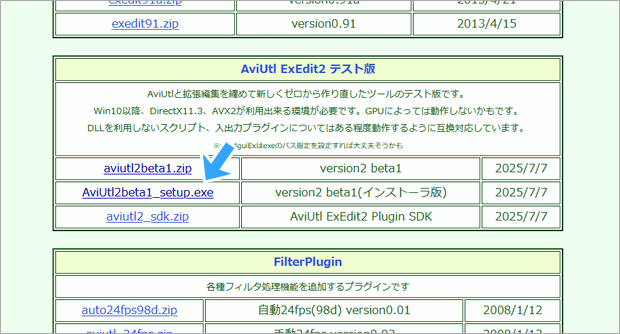AviUtl2(AviUtl ExEdit2)は、長年愛されてきたAviUtlの後継となる動画編集ソフトです。

AviUtl2の特徴は、
- 完全無料
- 高い拡張性(便利機能・演出を増やせる)
- ソフトの起動が速く、軽快な動作
- 初代AviUtlから大きく進化
といった点に集約されるでしょう。
この1ページだけで、AviUtl2の使い方の全体像をつかめるように情報をまとめました。
- 導入から基本的な編集操作が理解できるようになる
- 迷わずに使えるようになる
- 豊富な画像・動画で解説
目次
AviUtl2とは?初代との違いと進化ポイント
AviUtl2は、無料ながら「できないことはない」と言えるほど高度な編集ソフトです。
開発者の「KENくん」氏によると「新しくゼロから作り直した」ソフトであり、あらゆる点で一新されました。
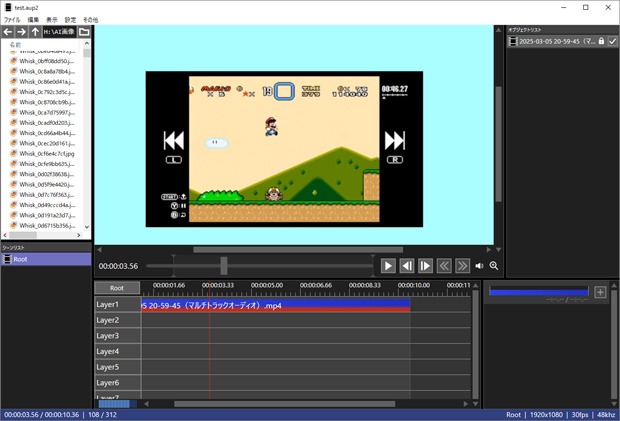
初代AviUtlを使っていたユーザーからすると、AviUtl2とどのような違いがあるのか気になるところかもしれません。
わかりやすいところだと以下の点です。
- 本体 + 拡張編集プラグインが1つにまとめられた
- 導入が容易になった
- 各種ウィンドウが統合され、UIがモダンになった(beta16で分離も可能に)
- プラグイン・スクリプトの機能の一部が標準機能になった(例 : イージング)
両者の違いをきちんと列挙しようとすると、キリがないレベルで変わっています。
下記ページに、AviUtl2が進化した部分をまとめました。あくまでも一例です。

なお、初代AviUtlとの互換性については、基本的に期待しないほうがよいです。
AviUtl2に触れてみよう
ここからは、実際に基本操作を体験していきましょう。動画を読み込み、編集の準備を整えます。
AviUtl2の導入と初期設定
AviUtl2の導入方法は簡単です。
- AviUtl2本体を入れる。
- プラグインを入れる。
- 初期設定を変える。
プラグインは、AviUtl2の機能を拡張するためのものです。導入することで、本体ではできないことができるようになります。
AviUtl2のダウンロード・インストールは難しくありません。数分あれば完了します。
- 「AviUtlのお部屋」にアクセスする。
- 「AviUtl2_setup.exe」をダウンロードする。
- ダウンロードしたファイルを実行する(ダブルクリック)。
- インストール完了!
プラグインについては、2個だけパパっとインストールしましょう。これも簡単です。
| おすすめプラグイン名 | 説明 |
| Mr-Ojii版L-SMASH Works | MP4など、ありとあらゆる動画を読み込めるようになる(必須) |
| MP4 Exporter | MP4動画を出力できるようになる |
詳しいAviUtl2本体・プラグインの導入方法については、下記ページをご覧ください。

念のため、プラグインの入れ方がわからない人向け専用の記事も書きました。

動画素材を読み込む
導入と初期設定が完了したら、つぎは編集したい動画ファイルをAviUtl2で読み込みます。
動画をプレビュー画面にドラッグ&ドロップしましょう。
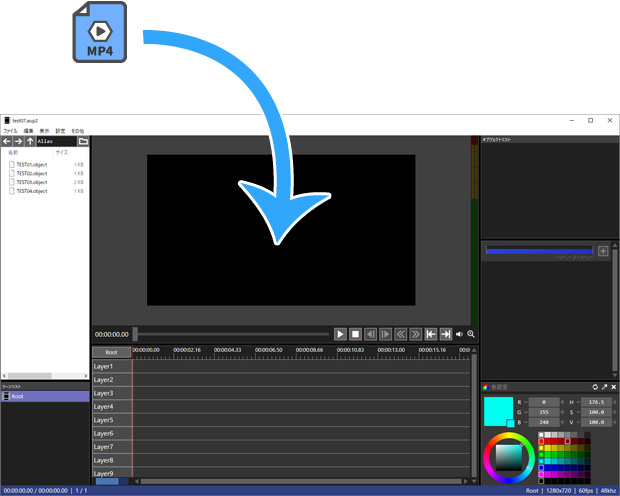
ただ、トラブルが起きる場合があるかもしれません。
- 動画が読み込めない
- 画面が見切れる、黒枠がある
- 60fpsなのに30fpsになる
動画を読み込む方法についての詳細は、下記ページをご覧ください。

タイムラインの基本操作を理解する
読み込んだ動画は、画面下部のウィンドウに配置されます。このウィンドウのことを、一般的にタイムラインといいます。
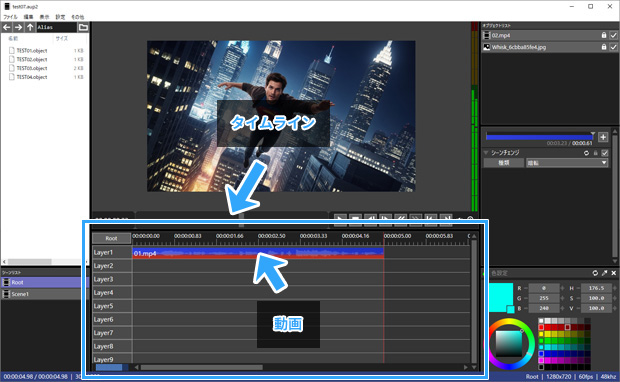
タイムラインは、編集の作業場です。以下のような素材を配置して編集していくと思ってください。
- 動画
- 画像
- BGM・効果音
- テキスト(テロップ)
- エフェクト
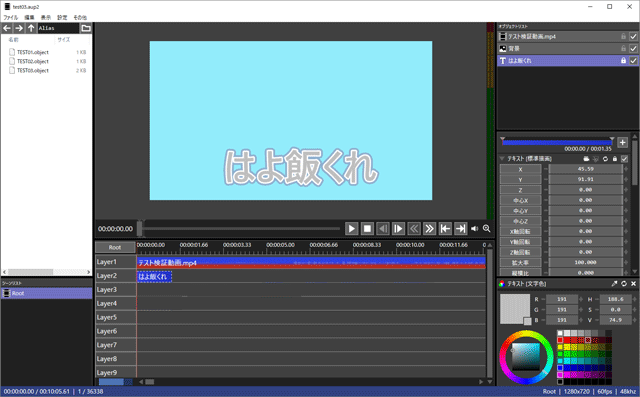
▲動画とテキストを配置しました。
具体的には、
- 素材を追加する・並べる
- 素材の位置・長さを調整する
- 素材を分割する
といったことを行います。
このタイムラインでの操作をマスターすることが、動画編集をスムーズに行うための鍵となります。

ただ、上記記事をいきなり読むのは厳しいかもしれません。内容が抽象的で、かつ長文だからです。
もし自信がない場合は、まずカット編集にチャレンジしてみてください(後述)。そうすれば、ある程度タイムラインの操作に慣れます。
基本的な編集作業に慣れよう
カット編集する
動画の不要な部分を削除し、必要な部分だけをつなぎ合わせるのがカット編集です。
複数のやり方がありますが、基本は2ステップです。
- いらない部分を決める(分割)
- それを削除する
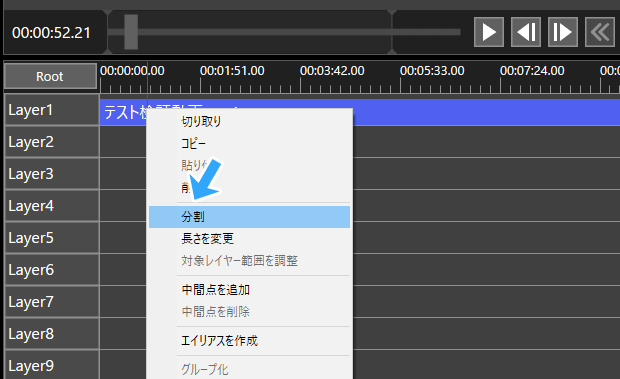
カット編集は基本中の基本なので、必ず最初にマスターしましょう。

テキスト・字幕・テロップを入れる
発言内容や事実状況などをわかりやすく伝えたいなら、テキストの挿入が効果的です。
文字を縁取りしたり、アニメーションさせると、一気に動画のクオリティが上がります。

音声・BGM・効果音を編集する
BGMや効果音を加えることで、印象的なシーンを作れます。
音声素材を読み込み、音量調整やフェードイン・アウトなどの編集を行いましょう。

シーンチェンジ(トランジション)を入れる
ある場面が別場面に切り替わるときは、シーンチェンジを入れると自然な映像になります。
AviUtl2には、最初からいろいろな種類のシーンチェンジが用意されています。
- クロスフェード
- フェードイン・アウト(暗転)
- ホワイトアウト
- スライド
- ワイプ
ここぞというときに使えば場面転換のクオリティが上がります。下記ページでは、サンプル動画を多めに掲載しました。

フェードを入れる
もし「シーンチェンジはちょっと難しそう」と感じた場合は、「フェード」を使ってみましょう。簡単にできます。
いろいろなものにフェードをかけられるので、困ったらフェードをかけてみてください。
- 動画
- 画像
- テキスト
- 音声
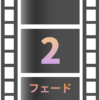
完成動画を書き出そう(MP4出力)
編集が終わったら、いよいよ動画の書き出しです。YouTubeやXに動画投稿するなら必須の作業です。
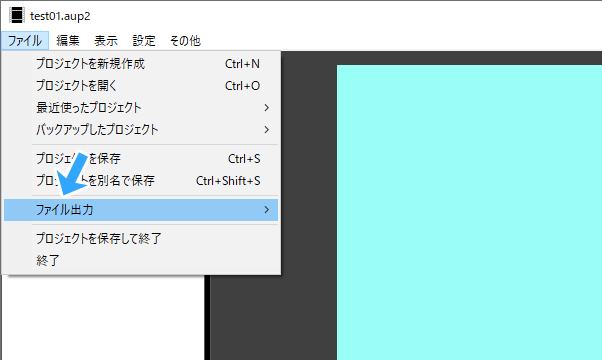
書き出し後は、画質・ファイルサイズなどをチェックしましょう。
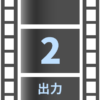
効率的に編集しよう
編集作業が増えると、どうしても時間を取られます。そこで、作業効率を上げるための基本テクニックをまとめました。
ショートカットキーを使う
動画編集の効率化といえばショートカットキーが定番です。
そこで、下記ページでは
- 絶対に覚えておいたほうがよいキー
- 覚えておくと役立つキー
- キーが反応しない場合の対処法
をまとめました。

自動で左詰めして空白を埋める(リップル削除)
分割によるカット編集の場合、不要な部分を削除すると空白ができます。空白を埋めるために、手動でオブジェクトをドラッグしていないでしょうか。
しかし、この作業は時間がもったいないです。自動化しましょう。そこで「切り取りして詰める」を使います。
いわゆるリップル削除です。詳細については、下記記事をご覧ください。

複数のオブジェクトを選択する
通常、タイムラインには複数のオブジェクト(動画などの素材のこと)が配置されています。
これら複数のオブジェクトを、まとめて一気に移動したり、削除する方法をマスターしましょう。作業時間を短縮できます。

グループ化する
複数のオブジェクトを選択したあとは、必要に応じてグループ化しておくと便利です。これにより、複数のオブジェクトを1個の塊のように扱えます。
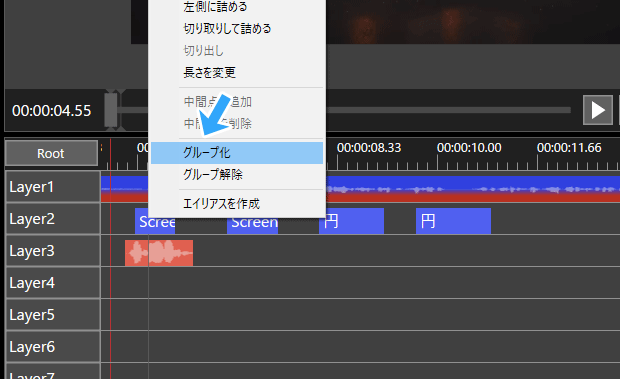
状況によっては、複数のオブジェクトを選択しただけのときよりも、さらに作業時間を短縮できるかもしれません。

より高度な編集に挑戦してみよう
より印象的な映像表現を目指したい人向けのテクニックです。作品に深みを出していきましょう。
倍速動画にする
テンポのよい動画をめざすなら、再生速度を編集で速くして倍速動画にする方法があります。
▲『スーパーマリオ オデッセイ』(任天堂)より
大きく2種類のやり方があります。
- 分割して再生速度を変更する方法
- 中間点を追加して再生速度を変更する方法

エフェクトを入れる
映像にさまざまな視覚効果を加えるのがエフェクトです。
AviUtl2には多くのエフェクトが用意されています。実際に使って、いろいろな種類を試してみましょう。
エフェクトの追加方法自体は簡単ですが、やり方によってはエフェクトが思ったように反映されないことがあるかもしれません。
その意味で少し高度な部分です。

マルチトラック動画を編集する
ゲーム実況動画の場合、ゲーム音とマイク音を別々に編集したいということがあります。
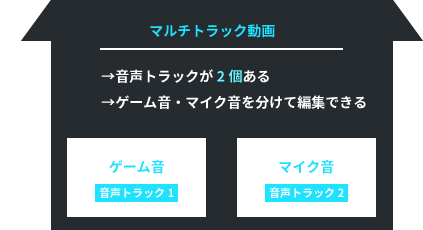
そのようなときは、動画内に入っている2個の音声を動画から分離しましょう。「音声を分離」という機能を使うのです。
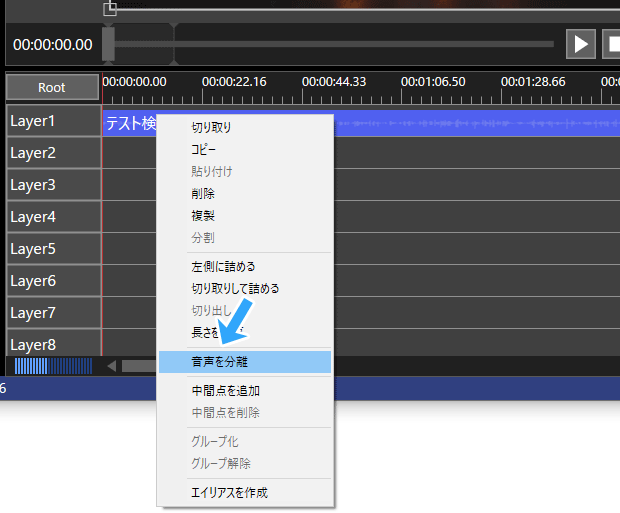
マルチトラック動画の編集方法について、ポイントをまとめました。

ショート動画を作る
ショート動画を作るには、最初に2つだけ設定を変更しましょう。設定自体は簡単にできます。
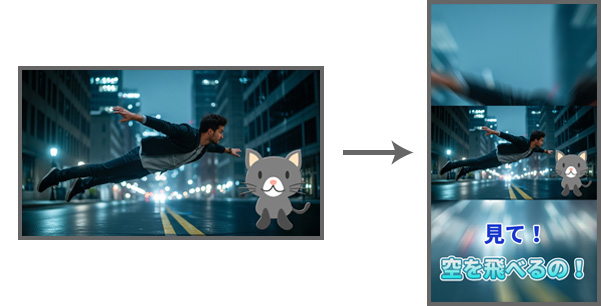
イメージとしては、縦長の画用紙を用意して、そこに絵を描いていく感じです。
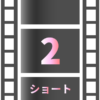
落ちた・重いときの対処法
もしソフトが落ちてしまっても心配いりません。以下の機能で簡単に対処できます。
- 自動バックアップ
- レジューム

また、もし動作が重いと感じた場合は、設定を見直すことで改善する場合があります。下記ページは、筆者の備忘録として書きました。

2006年から15年以上、ゲーム実況のやり方の解説記事を書いています。書いた記事数は1,000本以上。ゲーム配信、ゲーム録画、動画編集の記事が得意です。
記事はていねいに、わかりやすく!ゲーム実況界の教科書をめざしています。